Alles, was Sie über mobile Videoaufzeichnung wissen müssen
Veröffentlicht: 2018-06-13Ihr mobiles Gerät kann so viele Dinge, dass es manchmal schwierig ist, den Überblick über die Funktionen zu behalten, die mobile Apps bieten. Sie können im Internet surfen, Ihren Kontoauszug überprüfen oder direkt per Fingertipp eine Bestellung zum Mitnehmen aufgeben. Angenommen, Sie möchten ein Video Ihres Mobilgeräts aufnehmen, um ein Tutorial zu erstellen oder einem Freund oder Kollegen klare Anweisungen zu geben. Dank einiger Tipps und Tricks von TechSmith war die mobile Videoaufzeichnung noch nie so einfach. Lass uns mal sehen!
Die Grundlagen
Bevor Sie auf die Aufnahmetaste drücken, ist es wichtig, einige Schlüsselfaktoren zu berücksichtigen, die sich nachhaltig auf die Qualität Ihres Videos auswirken können.
Audio
Eingebaute Mikrofone auf Mobilgeräten sind sehr begrenzt. Wenn möglich, versuchen Sie, so nah wie möglich an die Quelle zu kommen, die Sie aufnehmen. Achten Sie auch auf Geräusche um Sie herum. Stellen Sie sicher, dass keine Autos vorbeifahren oder Lichter summen – alles, was das Audiosignal stören könnte.
Beleuchtung
Meistens funktionieren Kameras auf Mobilgeräten besser mit möglichst viel Licht. Vermeiden Sie also, wenn möglich, dunkle Bereiche. Versuchen Sie auch zu vermeiden, dass die Sonne, helle Lichter oder Fenster direkt in die Aufnahme zeigen. Dies kann Ihr Motiv dramatisch über- oder unterbelichten.
Shot-Komposition
Auf Mobilgeräten ist das Zoomen sehr eingeschränkt. Wenn Sie also können, bewegen Sie die Kamera physisch vorwärts, rückwärts oder von einer Seite zur anderen, um Ihr Bild auszufüllen. Und versuchen Sie, den Schuss so gut wie möglich zu stabilisieren. Niemand mag verwackelte Aufnahmen. Ein guter Tipp ist, sich zu sehr an etwas zu lehnen. Wenn Sie ein Stativ oder eine flache Oberfläche in der Nähe haben, funktioniert das auch hervorragend.
Anwendungen
Hier bei TechSmith sind hier einige Apps, die zum Aufnehmen und Teilen von Videos verwendet werden:
- Kamera genial
iOS | Android - Kamera+
iOS - Auge des Trainers
iOS | Android | Fenster - Instagram
iOS | Android | Windows (Beta) - Periskop
iOS | Android
Für eine weitere visuelle Demonstration sehen Sie sich das Video unten an!
Aufnehmen eines mobilen Geräts mit einer Kamera
"Blasphemie!" riefen die Stadtbewohner, als sie mit Heugabeln in der Hand zum Hauptquartier von TechSmith kamen. "Warum würden Sie eine Kamera verwenden, um ein mobiles Gerät bei einem Bildschirmaufzeichnungsunternehmen aufzunehmen!?"
Betrachten Sie diese Methode als ein Werkzeug in einer Toolbox. Es kann für Zuschauer irritierend sein, ein Kameravideo aus der „echten Welt“ mit Schauspielern direkt in ein Bildschirmvideo zu schneiden. Die Verwendung dieser Technik erleichtert den Übergang von Ihrem Live-Video zu Ihrer Bildschirmaufnahme. Oder verwenden Sie vielleicht ein Zubehör wie einen neuen Tablet-Stift, das Sie überprüfen möchten? Vielleicht sind Ihre Fingernägel in Ordnung und Sie möchten diese frische neue Maniküre zeigen. Was auch immer der Fall ist, manchmal muss man tun, was man tun muss, und wir hier bei TechSmith haben Ihnen einige Tipps gegeben, wie Sie Ihr mobiles Gerät durch eine Linse gut aussehen lassen. Sehen Sie sich das Video unten an, das Sie durch die folgenden Tipps führt:
- Verwenden Sie eine feste Oberfläche, um Ihr Mobilgerät darauf zu platzieren
- Wenn Sie direkt nach unten schießen, wird alles auf Ihrem Bildschirm erfasst
- Richten Sie das Licht nicht direkt auf das Gerät, um Blendung zu vermeiden
- Achten Sie auf den Fokus – versuchen Sie, manuell zu fokussieren und zu belichten, damit sich Ihre Kamera nicht mitten im Video anpasst
Holen Sie sich mobile Videodateien von Ihrem Gerät
Sie haben also Ihr mobiles Gerät aufgezeichnet, möchten es aber zum Bearbeiten, Speichern oder Teilen auf Ihren Desktop bringen. Hier sind einige Tipps zu den verschiedenen verfügbaren Optionen, um Ihr Video von Ihrem Mobilgerät auf Ihren Computer zu übertragen:
Die einfachste Möglichkeit besteht darin, Ihr Telefon mit Ihrem USB-Ladegerät an Ihren Computer anzuschließen. Oder wenn Sie ein Android-Gerät haben, nehmen Sie Ihre Speicherkarte heraus und verwenden Sie einen Kartenleser, der an Ihren Computer angeschlossen ist. Sobald die Verbindung hergestellt ist, können Sie Ihre Videodateien anklicken und direkt in jeden gewünschten Ordner ziehen.
Angenommen, Sie haben keinen Kartenleser oder kein USB-Kabel zur Verfügung. Die nächste Lösung sind drahtlose oder „Cloud“-Sharing-Optionen.
Aber was ist die Cloud genau? Die Cloud oder Cloud Computing bedeutet im Grunde genommen Software, die von internetfähigen Geräten betrieben wird. Anstatt Ihre Dateien auf Ihrem Mobilgerät oder Computer zu speichern, werden die Dateien auf einem Server irgendwo da draußen auf der Welt gespeichert. Damit diese Optionen funktionieren, benötigen Sie also eine aktive Internetverbindung. Hier sind einige Optionen:
- Dropbox funktioniert auf allen Geräten und Sie erhalten 2 GB kostenlos, um bei Bedarf mit Upgrade-Optionen beginnen zu können. Dropbox ist für alle wichtigen mobilen Angebote verfügbar.
- Google Drive bietet Ihnen 15 GB kostenlos für den Einstieg und ist auch mit allen Mobilgeräten kompatibel
- Apples iCloud bietet 5 GB kostenlosen Speicherplatz für den Einstieg und funktioniert im Grunde genauso wie die anderen beiden. Und ob Sie es glauben oder nicht, iCloud ist auch für Windows-Benutzer verfügbar.
- E-Mail-Dienste begrenzen die Dateigröße, normalerweise etwa 25 MB pro E-Mail, sodass diese Option begrenzt sein kann, aber dennoch funktioniert, wenn Sie in einer Klemme sind.
Wenn Sie kein Kabel haben oder Ihre Videos aus Datenschutzgründen nicht über die Cloud senden möchten, wäre eine andere Option ein Produkt, das wir hier bei TechSmith anbieten und das TechSmith Fuse heißt.
Es ist eine kostenlose Begleit-App für ein Smartphone oder Tablet, die mit Snagit zusammenarbeitet.
Es funktioniert so, dass es Ihr mobiles Gerät über eine WiFi-Verbindung mit Ihrem Desktop-Computer verbindet. Solange sich Ihre Geräte auf demselben WLAN-Signal befinden, müssen Sie Ihr Gerät lediglich über einen QR-Code und BAM verbinden! Jetzt können Sie Medien sicher drahtlos über das Netzwerk senden. Kein Cloud-Speicher erforderlich. Die App erleichtert den Zugriff auf Videos auf Ihrem Computer, die Sie auf Ihrem Gerät aufgenommen haben. Sie können es entweder im App Store oder im Google Play Store herunterladen.

So wechseln Sie von Smartphone-Videos zu animierten GIFs
Jetzt, da Sie Ihre mobile Videoaufnahme von Ihrem Gerät auf Ihren Desktop haben, haben Sie jetzt die Möglichkeit, dieses Video in ein GIF umzuwandeln! Im Juni 1987 wurde das animierte GIF geboren. Obwohl das Dateiformat nur geringfügig älter ist als die Mehrheit der Millennials, wird es von Menschen jeden Alters häufig verwendet. Die Verwendung des GIF hat in den letzten Jahren einen Höhepunkt seiner Popularität erreicht … der Grund? Marken streben nach einem besseren Social-Media-Engagement.
Kultur lässt sich besser kommunizieren und vermitteln durch visuelle Medien wie Videos, die beim Publikum Emotionen hervorrufen und effektiver sind als statische Bilder oder Text allein. Das GIF ist ein schneller, verdaulicher, automatisch abspielender Videoausschnitt, dessen Schönheit in seiner Einfachheit liegt.
Ein GIF zu erstellen ist einfacher als Sie denken. Es gibt mehrere Optionen für Tools, mit denen Sie aus vorhandenen Bildern oder Videos, die entweder lokal auf Ihrem Computer, in der Cloud, auf einem Flash-Laufwerk oder aus dem Internet gespeichert sind, ganz einfach eines erstellen können.
Im Folgenden erfahren Sie, wie Sie mit der Snagit + Mobile App Fuse von TechSmith in vier einfachen Schritten ein GIF aus einem Video erstellen, das Sie auf Ihrem Smartphone oder Tablet aufgenommen haben.
Wenn Sie den beschriebenen Schritten folgen möchten und Snagit noch nicht auf Ihrem Computer installiert haben, können Sie hier eine voll funktionsfähige kostenlose Testversion herunterladen.
Lass uns anfangen!
Schritt 1: Video aufnehmen/auswählen
Öffnen Sie TechSmith Fuse auf Ihrem Gerät und zeichnen Sie entweder ein neues Video auf, indem Sie Video auswählen, oder wählen Sie ein vorhandenes Video aus, das Sie verwenden möchten, indem Sie Bibliothek > Galerie auswählen.
Wenn Sie ein neues Video erstellen, achten Sie darauf, ob Sie Hoch- oder Querformat bevorzugen. Es kann auch eine gute Idee sein, das Filmmaterial zu überprüfen, um sicherzustellen, dass Sie mit Ihrem kurzen Video zufrieden sind, bevor Sie fortfahren. 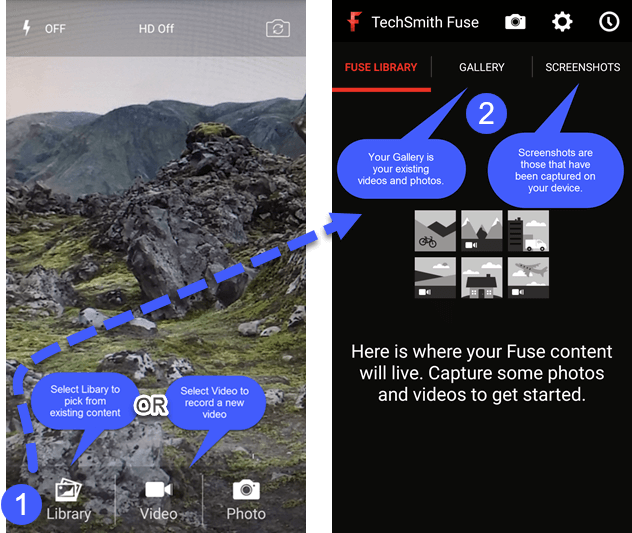
Schritt 2: Senden Sie das Video an Snagit
Nachdem Sie das Video, das Sie verwenden möchten, in Fuse ausgewählt haben, sollten Sie Snagit auf Ihrem Desktop öffnen und die Option „ Mobilgerät verbinden “ auswählen. 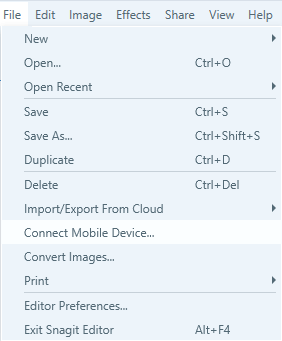
Ein QR-Code wird angezeigt. Wählen Sie in der Fuse-App Teilen aus und scannen Sie dann den Code mit dem Feld, das auf dem Bildschirm Ihres Geräts angezeigt wird. Die Medien werden an den Snagit-Editor gesendet. 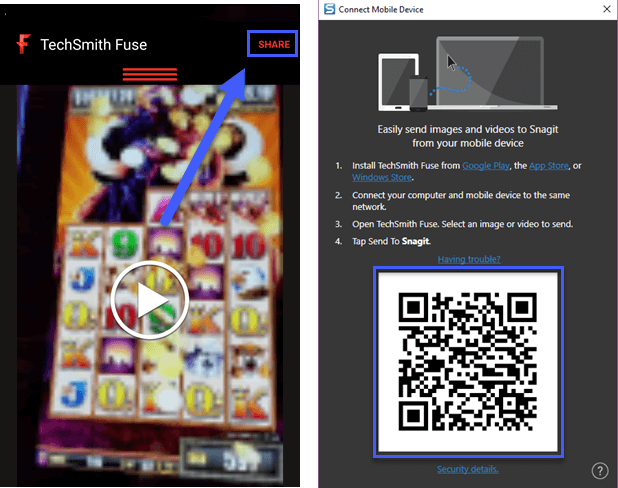
*Nebenbemerkung : Dies funktioniert auch für Standbilder! Sie werden die Standbilder nicht zum Erstellen von GIFs verwenden, aber Sie können sie verwenden, um Memes zu erstellen! Das Senden Ihrer Standbilder an Snagit ist auch eine gute Möglichkeit, um schnell auf das Bild zuzugreifen, das Sie von einem Messestand aufgenommen haben, das Ihre Aufmerksamkeit erregt hat, oder auf das Whiteboard voller Notizen, die Sie mit Ihrem Telefon aufgenommen haben und die mit Ihrem Team geteilt werden müssen .
Schritt 3: Wählen Sie den Teil des Videos aus, den Sie konvertieren möchten
In Snagit können Sie das Video wiedergeben. Sie haben jetzt zwei Möglichkeiten.
Sie können die unerwünschten Abschnitte Ihres Videos entfernen und dann auf klicken, um das GIF mit allen verbleibenden Inhalten zu erstellen.
Ihre andere Möglichkeit wäre, den Teil des Videos auszuwählen, den Sie konvertieren möchten, und dann auf die Schaltfläche GIF zu klicken.
Die erste Option wird als einfacher empfunden, aber es ist wirklich eine Frage Ihrer persönlichen Präferenz. 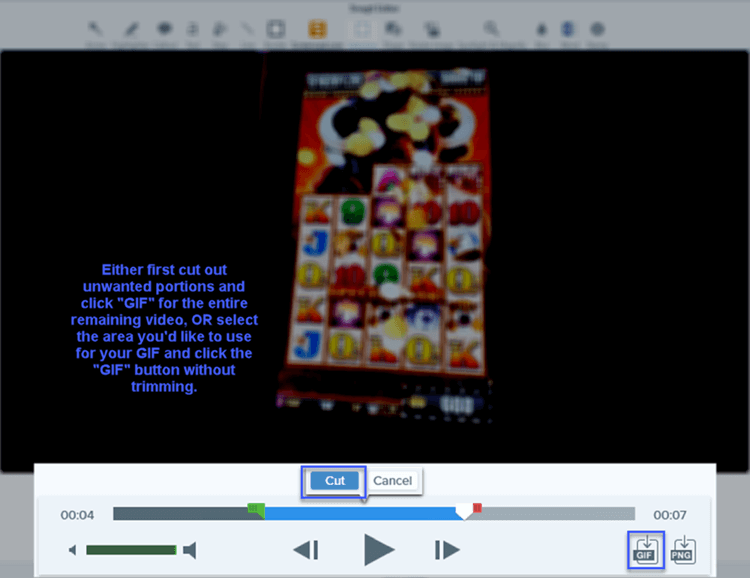
Schritt 4: Feiern und teilen Sie Ihre glorreiche Leistung!
Jetzt, da Sie Ihr GIF erfolgreich erstellt haben, können Sie es teilen! Veröffentlichen Sie es öffentlich auf Ihrer Unternehmenswebsite, verteilen Sie es per E-Mail oder teilen Sie es in sozialen Medien.
Egal, ob Sie das GIF erstellt haben, um Schritte in einem Prozess zu veranschaulichen, Mini-Demos bereitzustellen oder vielleicht einfach nur Ihre Freunde zu beeindrucken, die Anwendungsmöglichkeiten sind endlos. Lassen Sie Ihrer Kreativität freien Lauf! 
Ein GIF zu erstellen ist einfach! Wenn Sie eine kurze Zusammenfassung sehen möchten, sehen Sie sich dieses Video-Tutorial an.
Erstellen Sie bereits GIFs aus Ihren mobilen Videoinhalten? Ich würde gerne hören, wie und wofür Sie sie verwenden. Teilen Sie Ihr GIF und/oder Ihre Gedanken in den Kommentaren unten!
Anmerkung des Herausgebers: Dieser Beitrag wurde ursprünglich im Oktober 2016 veröffentlicht und wurde im Hinblick auf Genauigkeit und Vollständigkeit aktualisiert.
